レビュー:FIFINE AmpliGame A8は驚異のクリアサウンドだ

1万円を切るゲーミングマイクでいいのないのかね?
…あるよ!それがFIFINE AmpliGame A8。
この記事では、FIFINE AmpliGame A8の実際の性能を検証し、他のマイクとの比較や、実際の使用感なども詳しく紹介していきます。
ぜひ参考にしてください。
では早速いきましょう。
- FIFINE AmpliGame A8の特徴
- 音質を比較・操作性はどうなのか・価格の妥当性はどうかわかる
- FIFINE AmpliGame A8を使うことによる恩恵は何かがわかる

製品レビューやモノで暮らしを楽しくするために、閃いたことを当ブログで紹介しています。
FIFINE AmpliGame A8の概要とスペック
 FIFINE AmpliGame A8 | |
|---|---|
| 商品名 | AmpliGame A8 |
| 集音特性 | カーディオイド(単一指向性) |
| タイプ | コンデンサー |
| 接続方式 | USB Type-C to Type-A2.0 |
| 電圧 | 5V |
| 周波数特性 | 50Hz-20kHz |
| 感度 | -40±3dB |
| 重さ | |
| 価格 | ¥8,099 (記事執筆時点Amazon価格) |
| 購入する |
同梱品

- 本体
- スタンド
- ポップフィルター
- Type-C to Type-A2.0
FIFINE AmpliGame A8の特徴

USBコンデンサーマイク

コパスが高く音質がクリアです。ゲーマー、ライブ配信、ボイスチャット、YouTubeビデオレコーディングなどに適用します。日本アマゾン販売価格は8,099.00円で、同じぐらい値段のヒット品のSeiren MiniやSolocastと比べて、音質クリア程度は同じぐらいが、AmpliGame A8で拾ったノイズがもっと少なく機能面もより多いです。
RGBライティング

ワンタッチ式コントロールボダン搭載しており、A8は単一色(7色)、ダイナミック単色サークル、またダイナミック多色サークルという三種類のRGB効果があり、パーソナリティスタイルによって、ご自由に選択できます。
ゲーム実況や動画の画面がより一層の魅力を与えます。それは同じ値段のSeiren MiniやSolocastのマイクがない素敵な雰囲気です。
本体に3.5mmのモニターリングジャック、 音量調節ツマミ、ワンタッチ式ミュートボタン

ヘッドホンをモニターリングに差し込めば 、マイクに入力した音声を録音すると同時に遅延ゼロでモニタリングできます。
ゲーム時に生放送を見ているファンやチームメイトの声をかけるのを必要がなく、マイクのサウンドがちゃんと調整されているかどうかが分かります。
YouTubeレコーディングするには、 モニタリングでサウンドが即時にデバッグすることができ、再録音する必要はありません。
音量調節ツマミで、サウンドがゲームを中断する必要がなくても迅速に調節できます。
ゲーム中に電話に出る場合、ミュートボタンがあるため、マイクを手で押さえたり、マイク音量を最小限に下げたりすることも必要がありません。
FIFINE AmpliGame A8をレビュー
音質について

まずは収録した音声を聞いてみましょう。
忖度なく聞いていただきたいので、すべて撮って出しのノー編集です。
- Mac Studio
- 壁に向かってデスク設置
- 防音対策なし
- 外部モニターのUSB使用
- ゲインは3分2
- 無音・扇風機(強風)・音楽をそれぞれ使用
- マイクは一般的な端とマイクアームそれぞれにセットして収録
まず初めに結論から言います。
結論

| FIFINE AmpliGame A8 |
| コスパが良いコンデンサーマイク |
| ¥8,099 税込 (記事執筆時点のAmazon価格) |
\ 一言 /
 ちから
ちから扇風機や音楽の音が聞こえてくるが、扇風機と音楽をマイク近くで鳴っているのにも関わらず、ここまで低減できているのはすごい!
音質
扇風機と音楽なしの無音環境
扇風機(30cm)ほど離した場合
マイクアーム使用
扇風機と音楽
FIFINE AmpliGame A8とマランツプロで音質を比較
マランツプロは様々なYouTuberがレビューしており、「名機」と言われるほどの実力。
音質がとにかくよくコスパがいいと有名なメーカーになります。
そんなマランツに対抗できるのか検証しました。
- Mac Studio
- 壁に向かってデスク設置
- 防音対策なし
- 外部モニターのUSBを使用
- ゲインはそれぞれ3分2
- 扇風機(強風)を使用
- キーボード(リニア軸)
- マイクは一般的な端にセット
結論


| FIFINE AmpliGame A8とマランツプロの音質 |
| 名機種との比較 |
| FIFINE AmpliGame A8 ¥8,099 税込 マランツプロ MPM-1000 ¥6,000 税込 (共に記事執筆時点のAmazon価格) |
\ 一言 /



音質は変わらないが、クリアさでいうとFIFINE AmpliGame A8の方が、クリアに聞こえます。
扇風機を自分にあてたまま
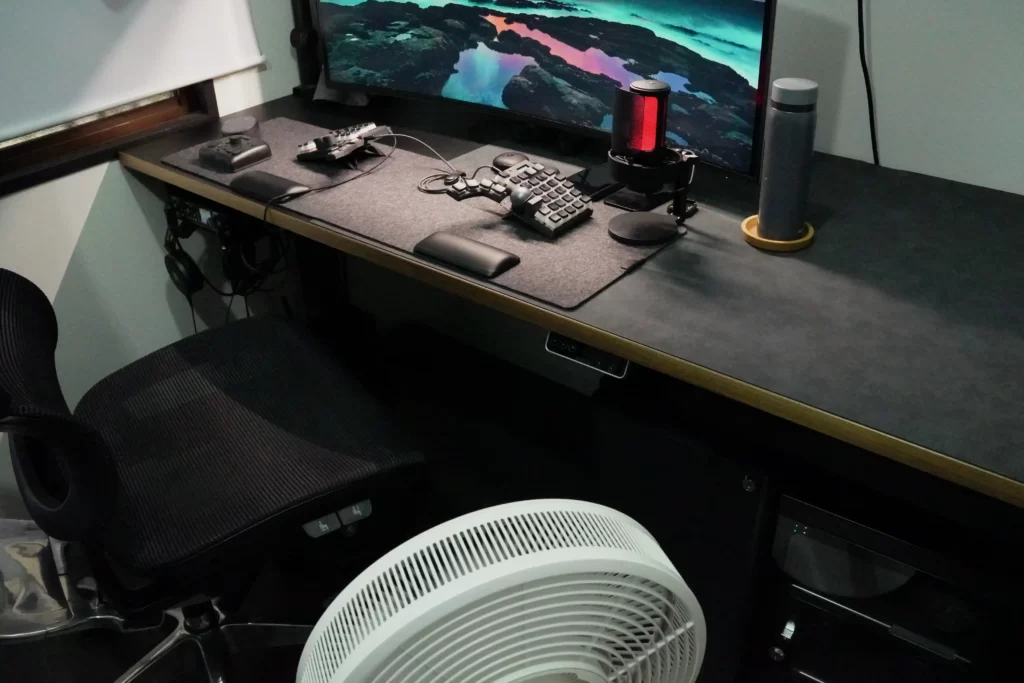
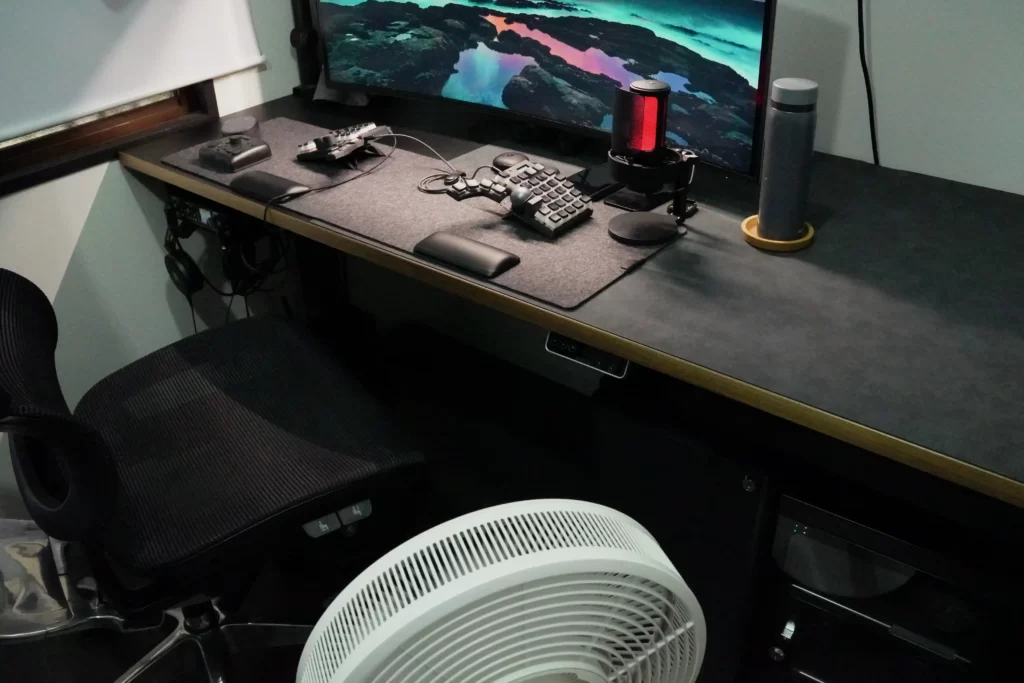
マランツプロ
FIFINE AmpliGame A8
どちらも扇風機の音はしっかりと拾っていることが確認できます。
FIFINE AmpliGame A8は、声がクリアに聴こえます。
キーボード音と扇風機(首振り)
マランツプロ
FIFINE AmpliGame A8
FIFINE AmpliGame A8は途中扇風機の音がしっかりと入っていますが、キーボードの音はこちらの方が小さい。
キーボードの音や扇風機の音を最小限に抑えるには、マイクアームを装着するとかなり軽減されます。


マイクアームを装着するには付属部品を取り替える必要があります。
操作性
操作ボタンについて






FIFINE AmpliGame A8は、マイクのボディ部分に配置されたボタンやダイヤルは、直感的に操作することができるのがいいですね。
音量調整ダイヤルは滑らかな動きで、細かい音量調整が可能。
一時的に音声をオフにしたい場合、手元のミュートボタンを押すだけで瞬時にミュートすることができます。
急に部屋に誰が入ってきたときなど、思わぬ事態にも簡単に対処できます。
スタンド機能について


付属のスタンドは、マイクの角度を自由に調整することが可能。
ただし高さ調整はできませんのでご注意を。
とはいうものの、先述したように口元から離れた位置でもしっかりと収録することができますのでご安心を。
むしろ、この高さだからこそモニターと干渉せずにゲームや作業に没頭することができ、まさに絶妙な高さ具合で僕は気に入りました。


またマランツプロのスタンドと比較すると、マランツプロは三脚のため不安定ですが、FIFINE AmpliGame A8は丸っこいフォルムで邪魔にならずすっきりとした見栄えなのがポイントが高いです。




USB接続について


USB接続を採用しているため、PCやラップトップに接続するだけで即座に使用を開始することができ、特別なドライバのインストールや設定は不要です。
「簡単に使える様になる」というのが、初心者・上級者問わずありがたいですよね。
ただ、MacBookを使っているユーザーは別途オスメスともにType-Cのケーブルが必要。
とは言っても、FIFINE AmpliGame A8はゲーミングに特化した製品であり、Appleとは趣旨が違うのでなんとも言えないところです。
FIFINE AmpliGame A8のケーブルは垂直方向のものしか同梱されていませんので、別途L字コネクタを使うと見た目もすっきりしていいですよ。


価格の妥当性


見栄えよし・音質よしで、十分に使えるマイクと言ってもいいです。
ただしコンデンサーマイクの特性上、環境音は入りやすいので、そこだけは注意しましょう。
価格においては、スタンドやポップガードなどの付属品・使いやすさ・見栄えなどを考慮すると妥当かなと感じます。
コストパフォーマンスの良さ


このマイクの最大の魅力は、そのコストパフォーマンスの高さだと思っていて、高価なマイクと同等の性能を、手頃な価格で手に入れることができるのがいいですね。
安いに越したことはありませんから。
また、この機能と性能で税込8,099円なので企業努力が見てとれるのもありがたいですね。
長期的な使用


堅牢な作りと高品質な素材を使用しているため、長期間の使用にも耐えることができそうです。
保証期間は通常は1年、製品登録すれば2年となり、長期的に使えることがわかります。
初期投資としての価格を考えると、長期的に見ても非常にコスパが良い。
FIFINE AmpliGame A8を使うことで得られる恩恵


FIFINE AmpliGame A8を使うことで得られる恩恵は何点かあります。
その前にFIFINE AmpliGame A8の使用が向いている人・向いていない人を把握しておきましょう。
| おすすめな人 | おすすめできない人 |
|---|---|
| マイクに関して初心者である デスクが狭いのでコンパクトなモノが良い お金をかけずにある程度質の良いモノを持ちたい WEB会議の一般用途やオンラインゲームで使いたい ミキサーやOIFは使わず簡易的なモノがいい | デザインで選びたい クリッキーなどのカチカチ音が鳴るキーボードが好み |
上記を把握した上で、FIFINE AmpliGame A8を使うことによって得られる恩恵を見ていきましょう。。
面倒なセットアップがない


FIFINE AmpliGame A8は、初級・上級問わずに使用できますが、直感的にわかるボタンやUSBをさすだけで使えるなどマイク初心者の方でも簡単に使用することができます。
操作方法が簡単なので難しいセットアップをしなくてもいいのは良いですね。
マイクを使う第一歩と候補として、FIFINE AmpliGame A8は優れていると言っても過言ではありません。
コンパクトで見栄えも悪くないデザイン


ショックマウント・スタンド・ポップフィルターの3点も付いていて1万円を切るコスパの良さがあるFIFINE AmpliGame A8。
スタンドは三脚タイプではなく、しっかりしたスタンドなのでデスクに置いても見栄えが悪くありません。
また、もともとポップフィルターが付属されていますが、スタンドに簡単装着できるので、この点も見栄えが悪くなることはなく、むしろ他よりも優れていると言えます。
別途市販されているポップフィルターを付けるとどうしても「やっつけ感」が出てしまいますが、これなら心配もいりませんので恩恵を受けれる1つの要素でしょう。
お金をかけずにある程度に質の良い物を選びたい


安いマイクはたくさんあるけど、質のいいマイクを見つけるのは相当苦労します。
ただあなたは運がいいです。
僕のブログに足を運んでくれたのですから。
FIFINE AmpliGame A8は、先述した様にコスパに優れており、ショックマウント・スタンド・ポップフィルターの3点がついており、マイク自体はノイズ低減・RGB・ミュートボタン・音量調整ボタンとマイクに欲しい機能がすべて入っています。
RGBカラーを後ろについてるボタンで簡単に切り替えできるのがいいですね。






さらに本体カラーもブラック・ホワイト・ピンクとどんなインテリアにもマッチするようになっています。
ホワイトやピンクのカラーマイクは少ないので、こういった点でも嬉しいですね。
まとめ
- 高いコストパフォーマンス性能
- USB接続なのでセットアップが簡単
- ゲーマー以外が使用しても違和感のないデザイン
- 操作ボタンがついていて簡単に操作できる
- しっかりとノイズ除去してくれる
- 高い周波数で高音も低音もきちんと拾ってくれる
- キーボードの音は拾ってしまう
とくかくコスパが優れているFIFINE AmpliGame A8。
初めてマイクに挑戦する人、すでにマイクを何種類か使っている人にもおすすめできるマイクです。
機能てんこもりのFIFINE AmpliGame A8をぜひ使用し、相手に不愉快のない音を届けて快適ライフを送りましょう。
ではでは、今回はこの辺で…。
















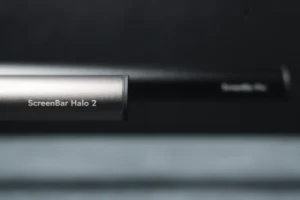






コメント